バーゲージには複数のクエリステートメントを設定できます。 バーゲージを使用して、複数の棒グラフを視覚化できます。 フィールドのカスタム設定を構成することもできます。 このトピックでは、複数のクエリステートメントを設定し、バーゲージを使用して複数のクエリステートメントの結果を表示する方法について説明します。
前提条件
データを収集する。 詳細については、「サーバーからのテキストログの収集」をご参照ください。
インデックスが作成されます。 詳細については、「インデックスの作成」をご参照ください。
ダッシュボードが作成されます。 詳細については、「データベースの作成」をご参照ください。
設定効果
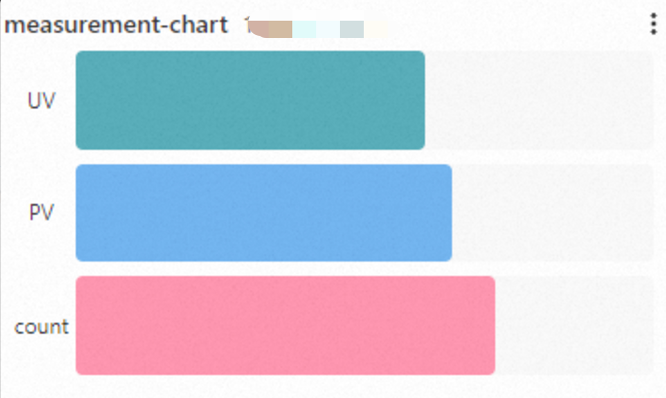
データの照会と分析: 収集されたログは、Simple Log Serviceコンソールで照会と分析できます。 たとえば、ログの取得、ログの集計、ログの統計の収集などができます。
バーゲージの設定: 3つのクエリステートメントを追加し、クエリステートメントの結果の色を指定してから、ダッシュボードにバーゲージを追加できます。
ステップ1: データの照会と分析
Simple Log Service コンソールにログインします。 [プロジェクト] セクションで、目的のプロジェクトをクリックします。
左側のナビゲーションウィンドウで、[ログストレージ] をクリックします。 Logstoreリストで、管理するLogstoreをクリックします。
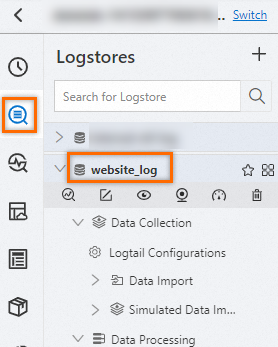
表示されるページで、検索ボックスに次のクエリステートメントを入力し、[検索と分析] をクリックしてログを表示します。
ユニークビジター (UV) の数を数えます。
status < 400 | SELECT approx_distinct(client_ip) AS UVページビュー (PV) の数を数えます。
status < 400 | SELECT count(*) AS PVログエントリの数を数えます。
* | SELECT count(*) AS count
ステップ2: バーゲージの設定
1. バーゲージを追加する
左側のナビゲーションペインで、 をクリックします。 [ダッシュボード] リストで、管理するダッシュボードをクリックします。 ダッシュボードページの右上隅にある [編集] をクリックします。 編集モードで、 を選択します。
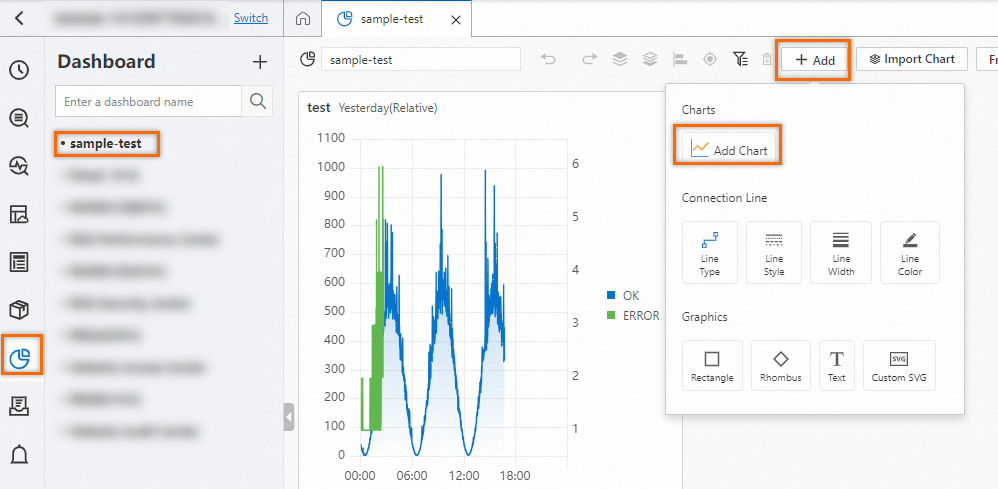
2. 複数のクエリ文を設定する
グラフの編集ページの右側で、次の図に基づいて を選択します。 表示されるページの左側で、バーゲージのクエリ時間範囲、Logstore、およびクエリステートメントを設定します。 設定が完了したら、[グラフの編集] ページの上部にある [適用] をクリックして、バーゲージの設定効果を表示します。
: QueryステートメントAの結果でUVフィールドを選択します。
: QueryステートメントBの結果でPVフィールドを選択します。
: QueryステートメントCの結果でcountフィールドを選択します。
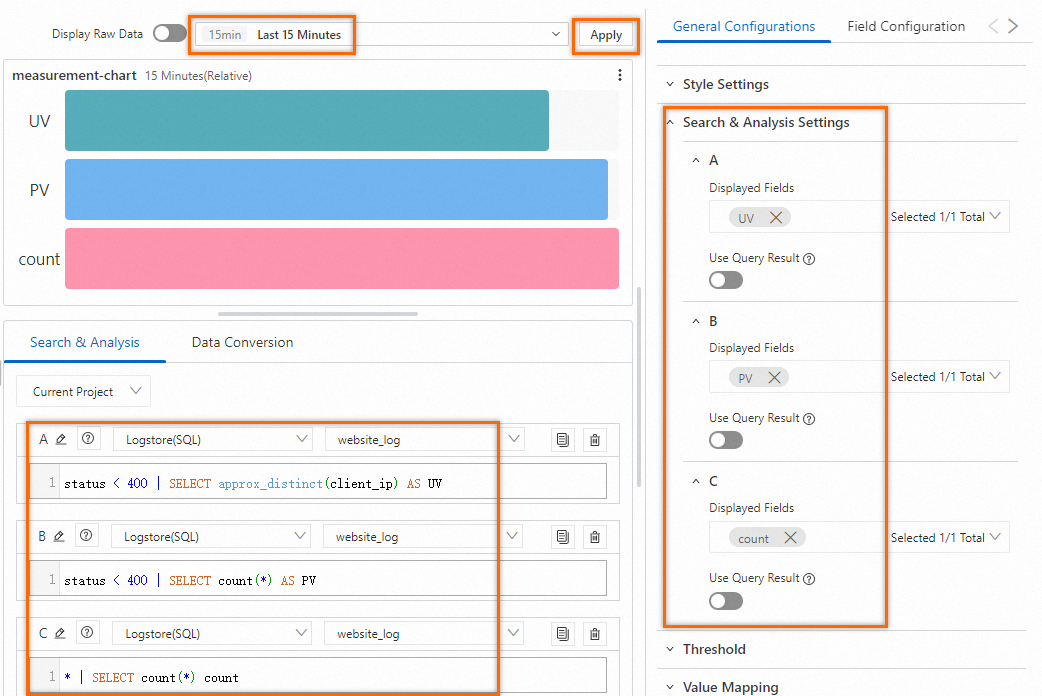
3. 色の指定
グラフの編集ページの右側で、[フィールド設定] タブをクリックし、バーゲージの色を指定します。 詳細については、「フィールド設定」をご参照ください。
Aセクションでは、クエリステートメントAの結果のパーソナライズされた表示設定を構成し、色を緑色に設定できます。
Bセクションでは、QueryステートメントBの結果のパーソナライズされた表示設定を構成し、色を青に設定できます。
Cセクションでは、QueryステートメントCの結果のパーソナライズされた表示設定を構成し、色をピンクに設定できます。
